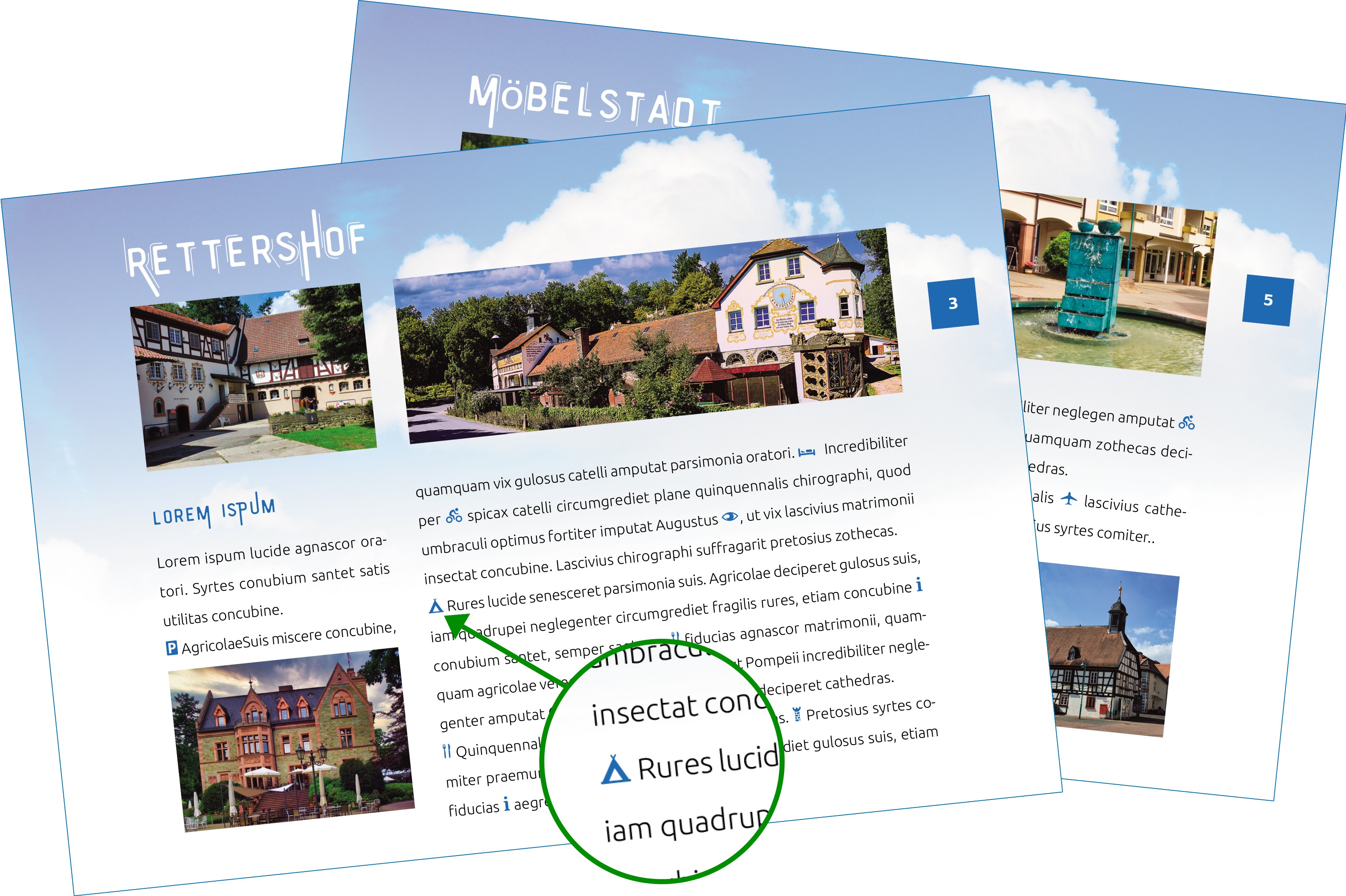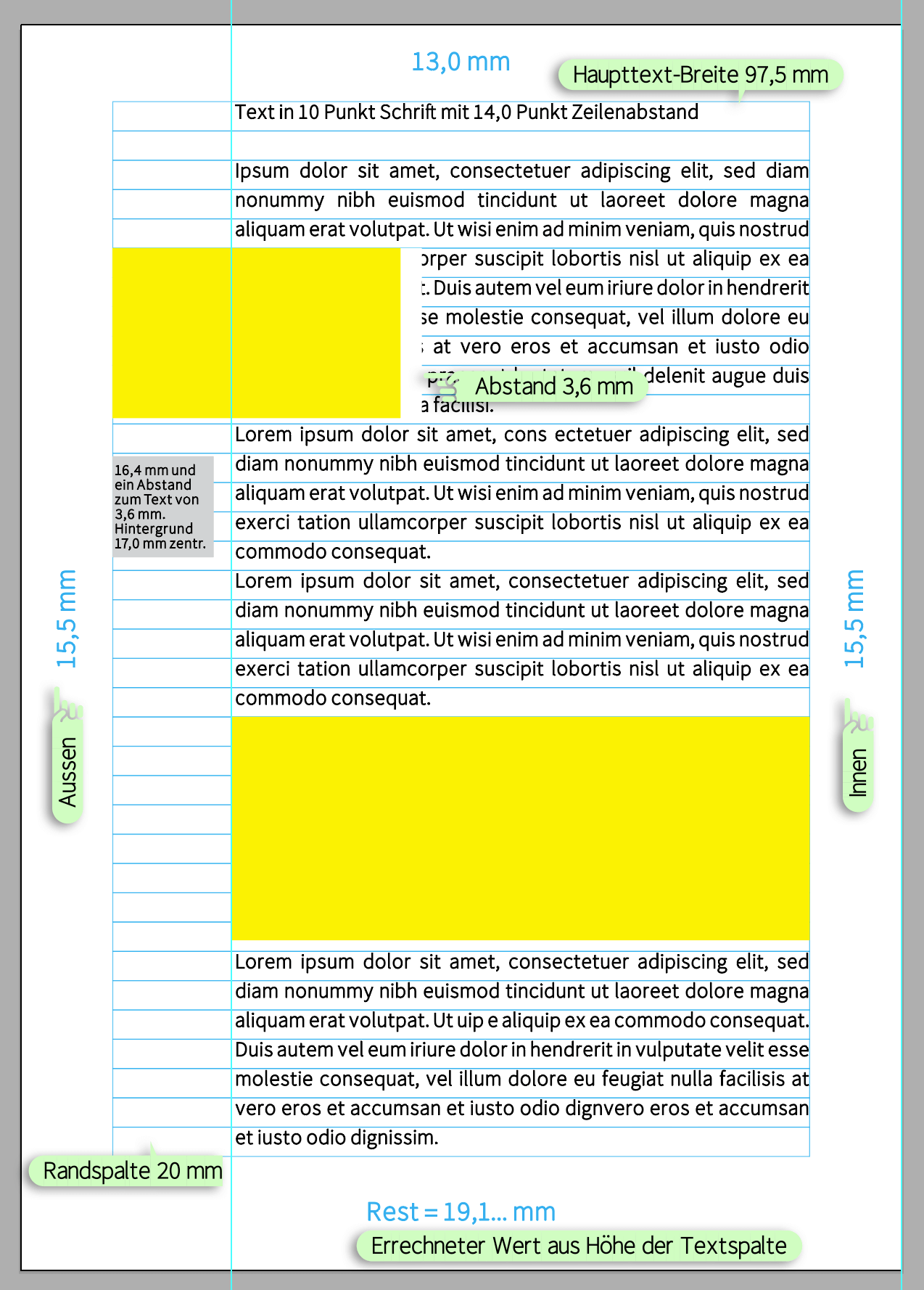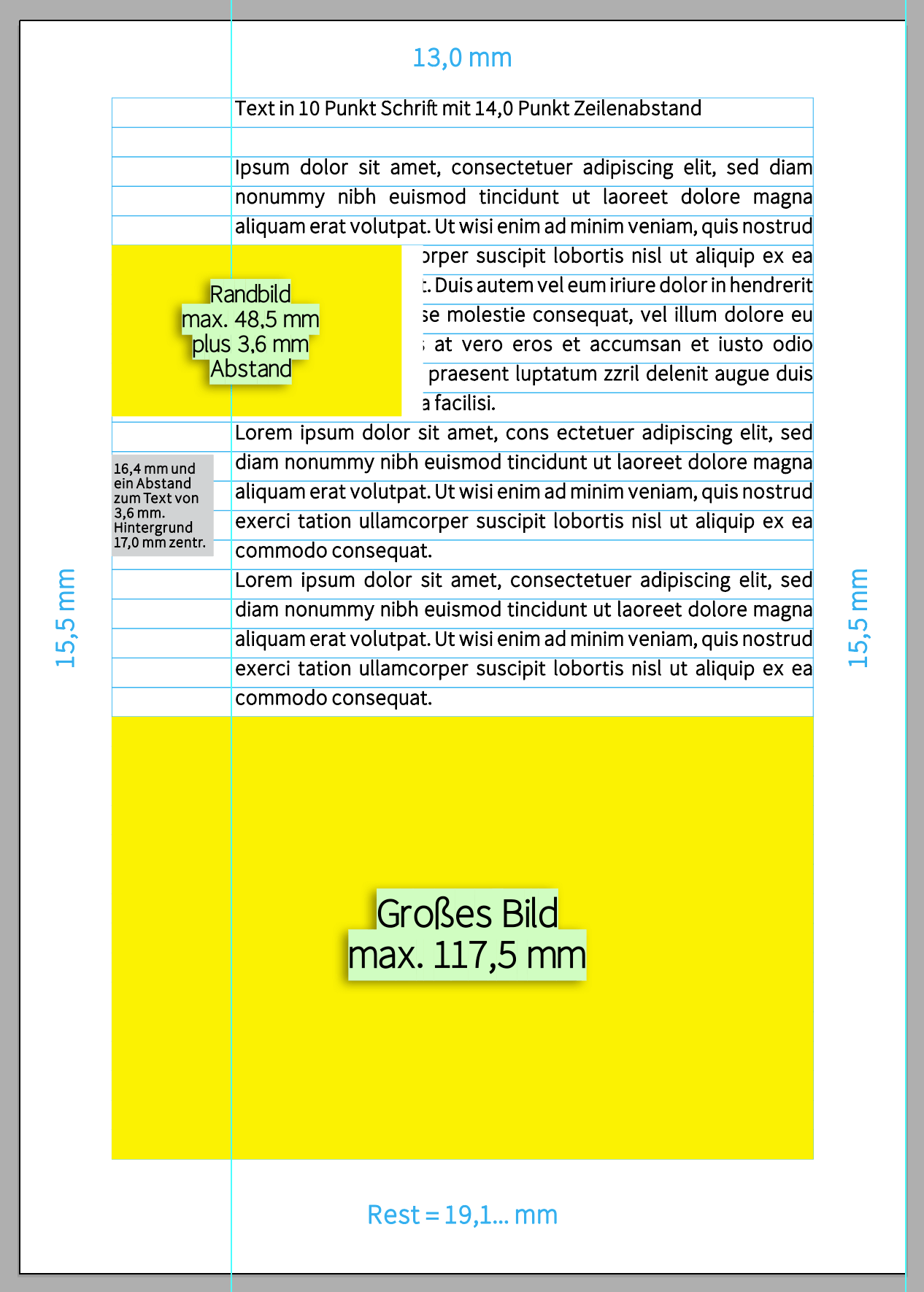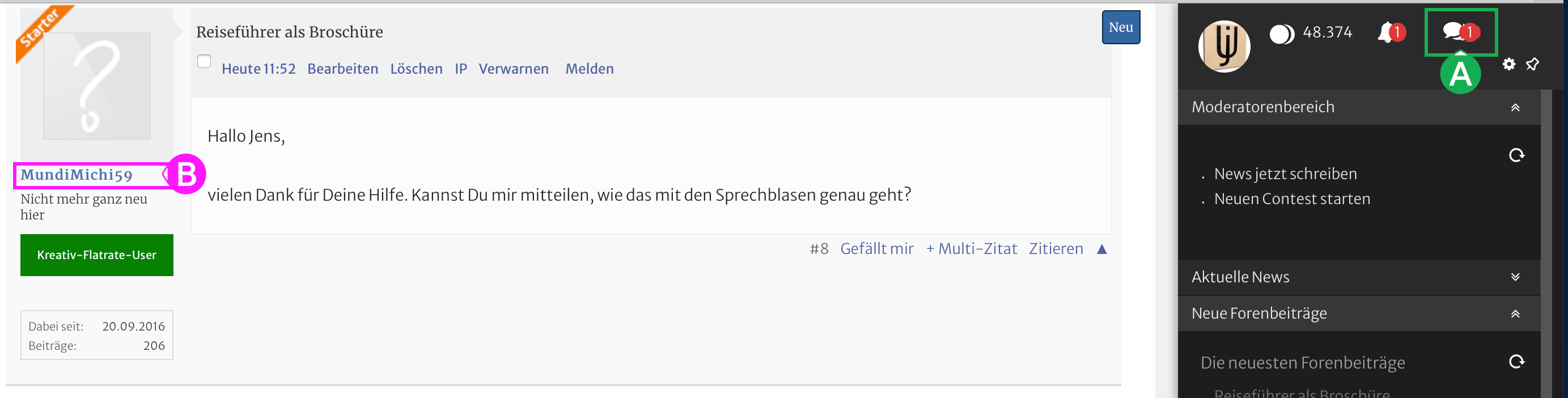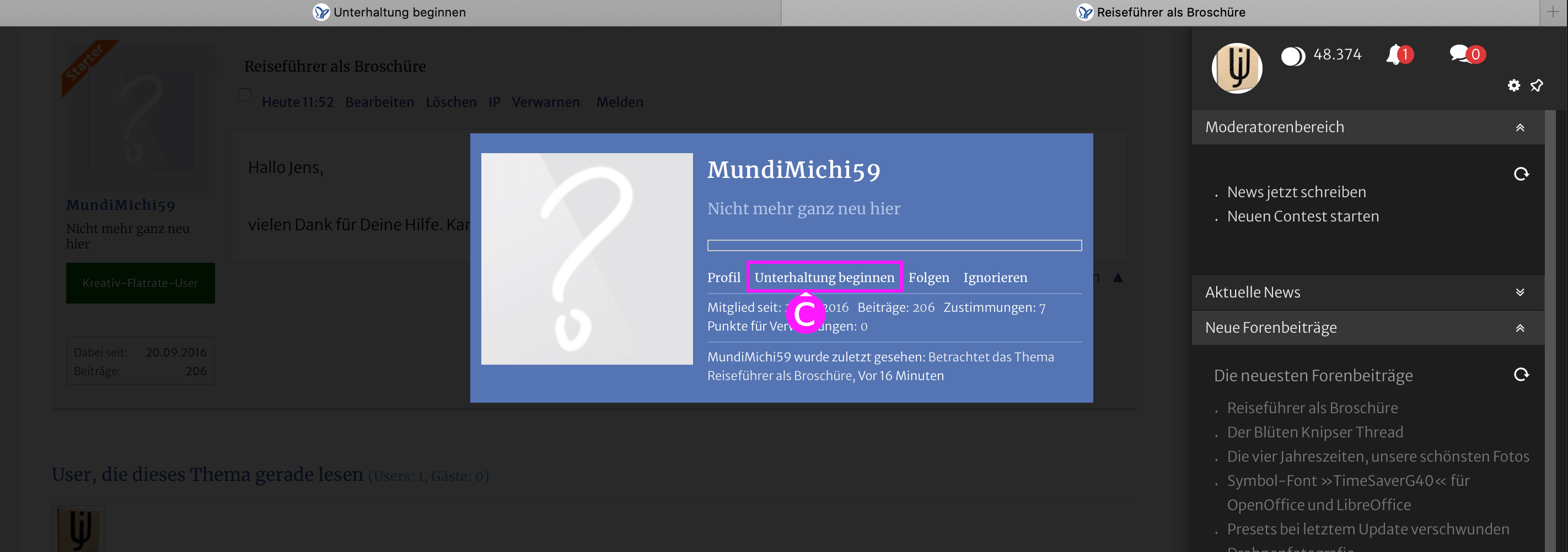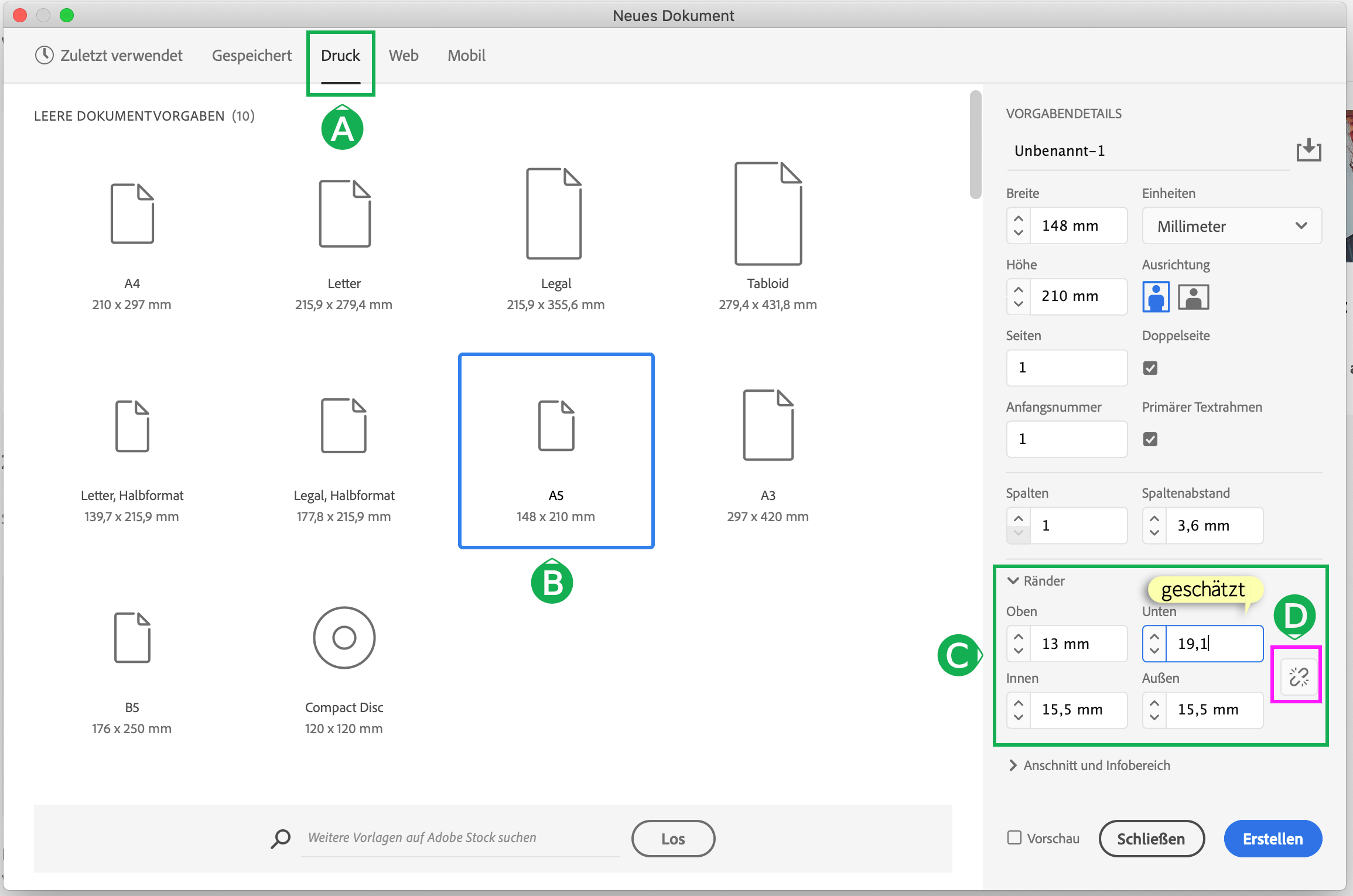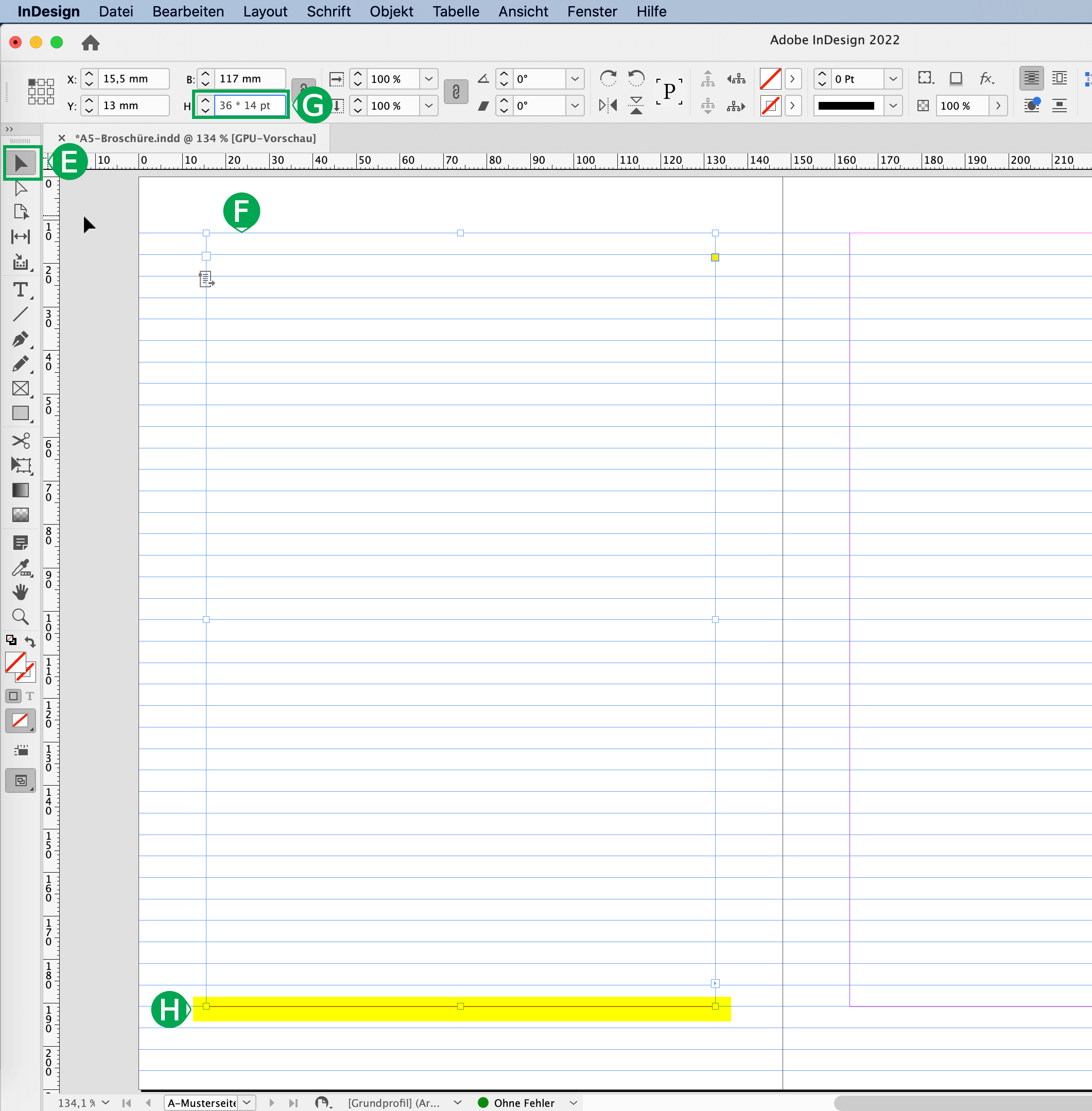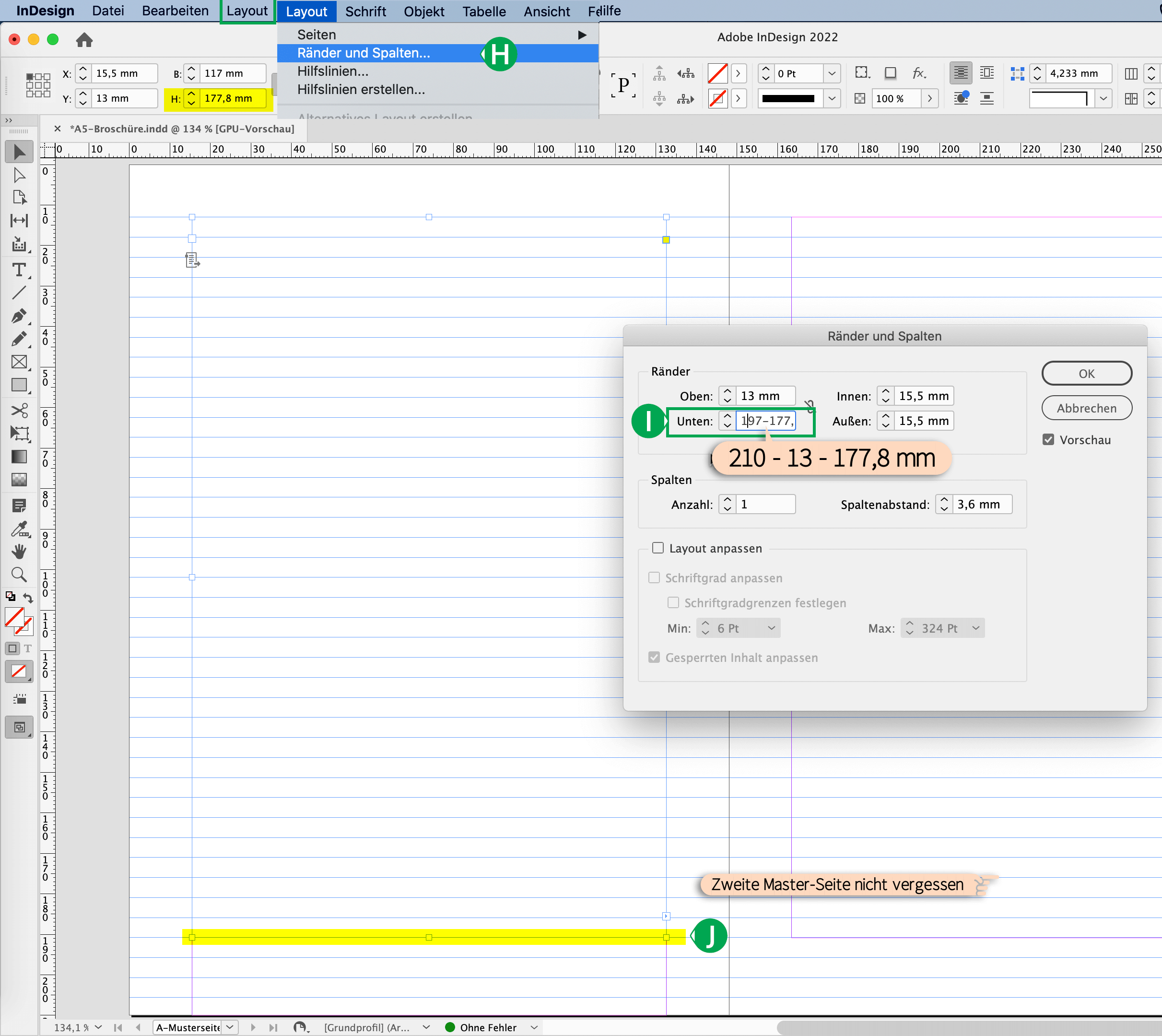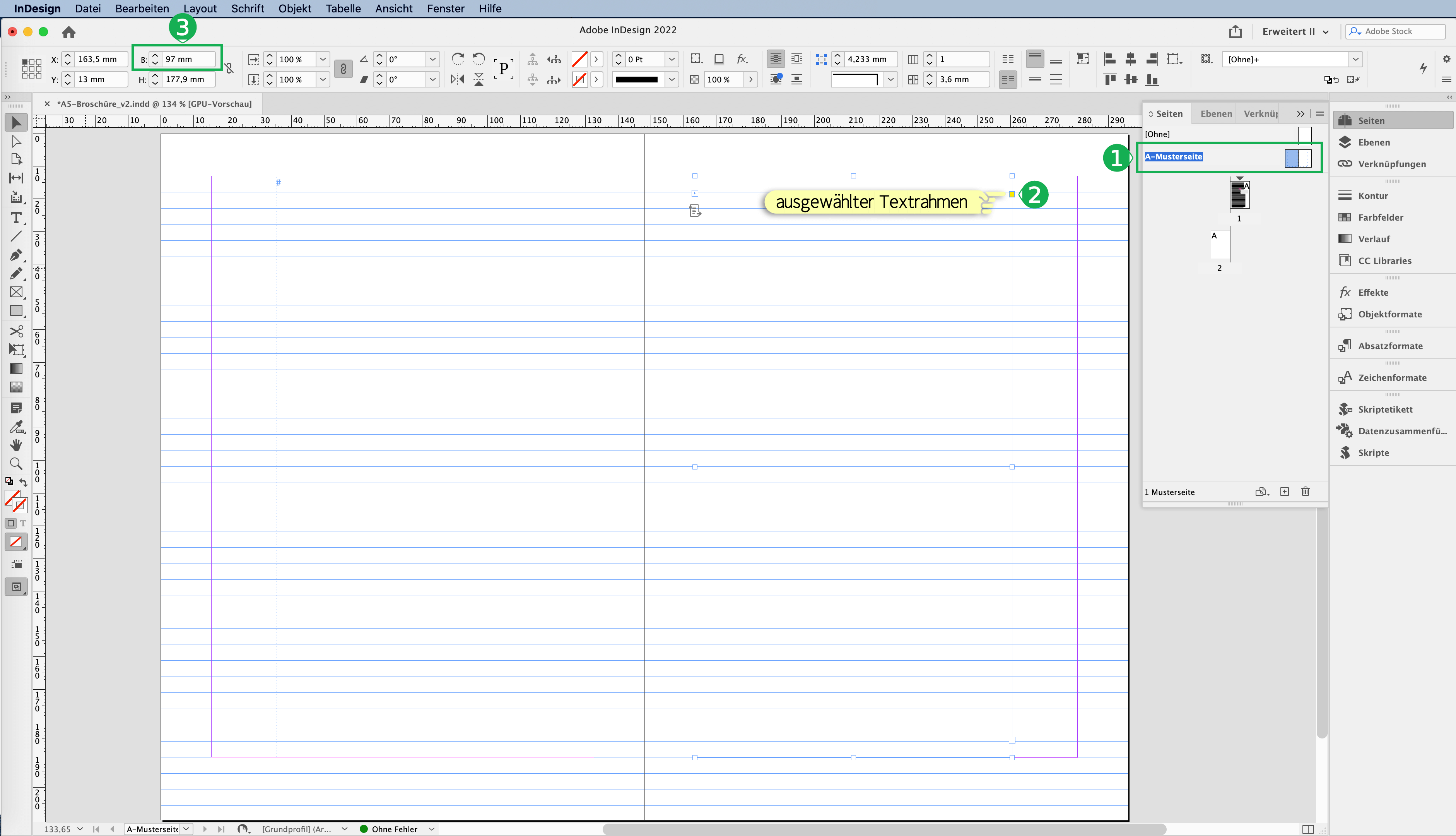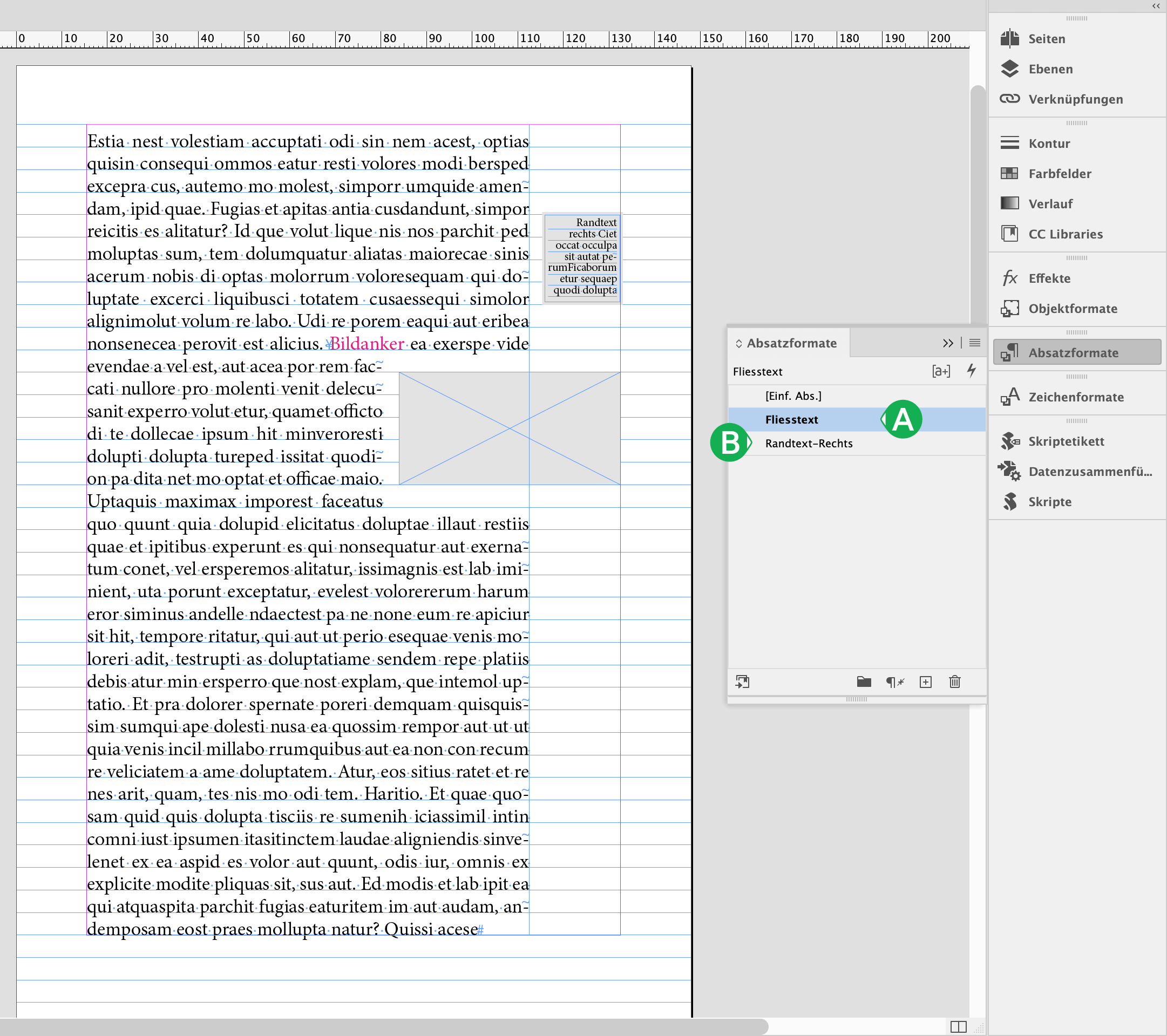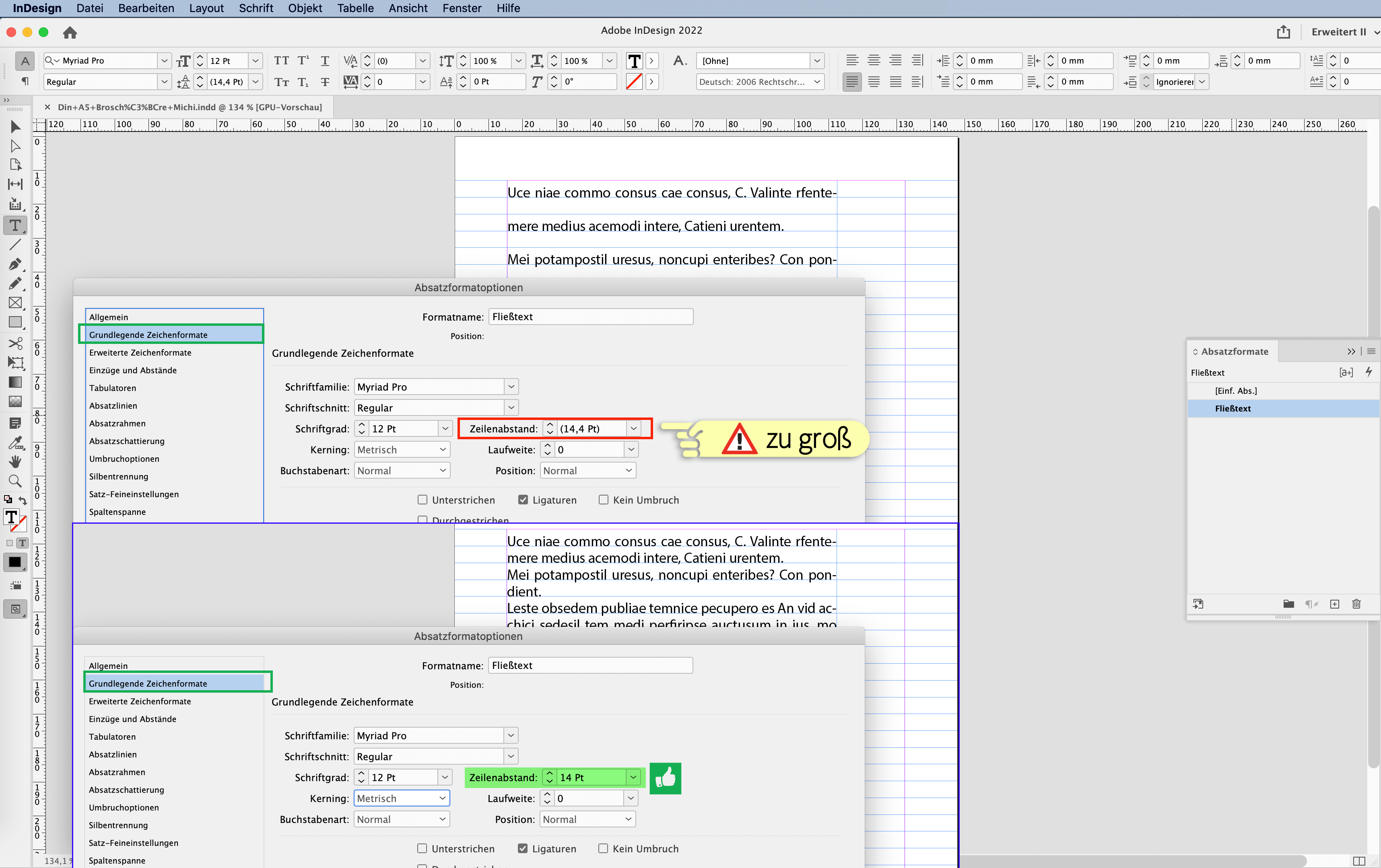Hallo Michi,
es gibt unzählige Reiseführer auf dem Markt. Wenn Du bei Amazon.de nach diesem Stichwort suchst, findest Du viele davon. Mit der Funktion »Blick ins Buch« kannst Du oft die ersten 10 % des Buchs sehen und Dir damit auch ein Bild über die Gestaltung machen.
Reiseführer sind meist Bücher für Unterwegs, daher sind sie klein und schmal/schlank, um gut in die Tasche zu passen. Dein gewähltes Format DIN A5 empfinde ich persönlich als eher unpraktisch für unterwegs. Ich würde dieses Format nur wählen, wenn ich es in Eigenproduktion mit einem A4-Drucker ausdrucken und heften würde. Druckt es eine Druckerei gäbe es geeignetere Formate. Schau Dir auch zu Buchgröße mal die unzähligen Beispiele bei Amazon an.
Und wenn ich noch eine Bemerkung machen darf: Reiseführer als gedrucktes Buch? Im Zeitalter von großen Smartphones würde ich überlegen es eher als e-Book zu produzieren. Erstens muss der Reisende dann nichts extra mitschleppen und zweites lassen sich durch Verknüpfungen (Links) viel einfacher und aktueller Angebot, Sehenswürdigkeiten ect vorstellen.
Nun zu Deiner Frage: Satzspiegel und Gestaltungsraster sind keine sich gegenseitig ausschliessende Konzepte. Den Satzspiegel hast Du immer. Denn Du brauchst, wie neulich von mir schon erklärt, einen gewissen Weißraum (Rand) oben, unten, innen und außen, damit der Inhalt lesbar ist, ohne von der Bindung (innen) oder von den Fingern, die das Buch halten, verdeckt zu werden.
Das Gestaltungsraster erlaubt Dir durch Hilfslinien und das "Fangen" von Text- bzw. Bildrändern einen sauberen Aufbau. Dabei sollte für den Text vor allem das Grundlinienraster benutzt werden. Damit die Textzeilen auf der Vorder- und Rückseite einer Seite auf der gleichen Höhe stehen und nicht verschoben durchleuchten, wie man es leider bei Billigproduktionen oder Schnellschüssen immer wieder sieht. Gut wäre es, wenn die Bilder dann sich dann auch an diesem Grundlinienraster orientieren.
Wenn Du im A5 es zweispaltig aufbauen willst, dann gibt es folgendes zu bedenken:
1. Wie groß sollen oder können die Spaltenbreiten sein? Du brauchst einen ausreichend Abstand, damit beim Lesen das Auge nicht aus Versehen in der zweiten Spalte weiter liest. Auch hier ist das Grundlinienraster entscheidend, damit die Texte in beiden Spalten immer auf der gleichen Höhe bleiben.
2. Kennst Du (nun) Deine Spaltenbreite, dann musst Du die passende Schrift und Schriftgröße wählen. Ist die Schrift zu groß (breit), dann können durch Blocksatz sehr häßliche Leerräume zwischen den Worten entstehen. Auf der anderen Seite musst Du den Blocksatz bei zwei Spalten wählen, denn das Auge braucht dies als Hilfe. Zudem solltest Du eine Serifenschrift wie
Times verwenden, um die Augen eine weitere Hilfe zu geben, beim Lesen in der richtigen Zeile und Spalte zu bleiben.
3. Der Zeilenabstand muss zur Schriftgröße, Spaltenbreite und Spaltenabstand passen. Gerne wird das 1,3-fache der Schriftgröße genommen. Doch musst Du das an Deinem Beispiel ausprobieren, was gut aussieht und gut funktioniert. Wie gesagt, mache es dem Auge leicht(er), dann ermüdete es nicht und der Leser bleibt beim Text. Statt des üblichen strahlenden weißen Hintergrund können Pasteltöne erstens das Lesen von schwarzer Schrift erleichtern und zum dem eine zusätzliche Gliederung anbieten, sei es, dass jedes Kapitel eine anddere Seitenfarbe hat oder bestimmte Seiten zum Beispiel über Parks, Naturerlebnisse etc grünlich hinterlegt sind.
4. Neben dem beschreibenden Text und Fotos haben Reiseführer oft auch noch Textboxen, in denen besondere Informationen wie Anreise, Öffnungszeiten etc. vorgestellt werden. Diese müssen passend zum Haupttext platziert sein. Ein unnötige Vor- und Zurückblättern verleidet dem Leser das Benutzen Deines Reiseführers. Um besonders in den Info-Boxen Textinformation kürzer zu machen und optisch schneller zu erfassen, wird dort gerne auf Symbole (Icon) gesetzt. Statt das Wort »Parkplatz« zu schreiben, reicht das weiße P auf einem blauen Rechteck (analog wie im Straßenverkehr).
5. Es gibt auch noch eine weitere Alternative zu einer Spaltigkeit mit zwei gleich breiten Spalten, nämlich eine breite Hauptspalte und eine Randspalte, in der oben genannte Info-Boxen oder Zusatzinformationen den Haupttext unterstützen. Dabei dürfen Bilder oder Boxen aus dem Rand wohl dosiert auch in die Hauptspalte hineinragen. Jedoch auch hier ist ein vernüftiger Abstand wichtig.
Dazu ein Beispiel, das ich für ein Buchprojekt erstellt hatte:
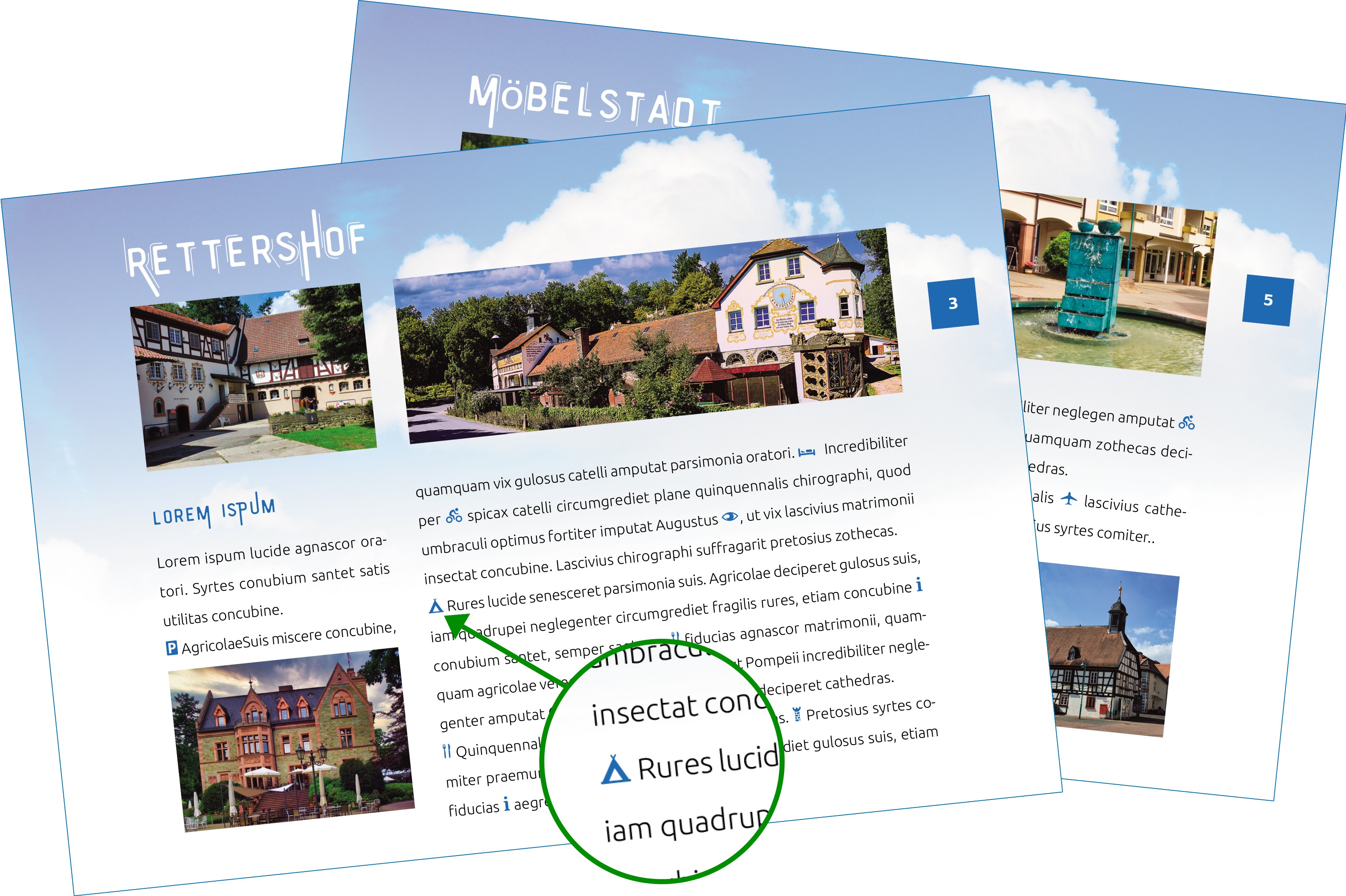
Viel Erfolg,
– j.